2016-2022 All Rights Reserved.平安财经网.复制必究 联系QQ 备案号:
本站除标明“本站原创”外所有信息均转载自互联网 版权归原作者所有。
邮箱:toplearningteam#gmail.com (请将#换成@)
三星最新、最强大、最昂贵的可折叠智能手机就在这里。与ZFold3相比,GalaxyZFold4的设计略有调整,显示屏略大,摄像头得到改进,Android12L提供了全新的软件功能。
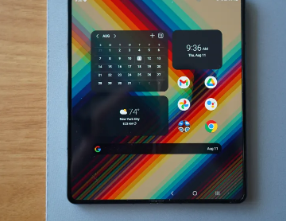
这个新的软件功能是位于屏幕底部的任务栏,让您可以随时访问您最喜爱的应用程序。
但这还不是它能做的全部。如果你想隐藏它怎么办,即使只是一瞬间?但是你怎么把它拿回来呢?使用分屏应用程序怎么样?我将在下面向您展示如何完成所有这些以及更多操作。
设置ZFold4并开始在应用程序之间点击和滑动后,您一定会注意到屏幕底部的新任务栏。它看起来非常像Windows11中的任务栏或MacOS中的停靠栏,左侧永久显示多个应用程序,如果您选择,最近的应用程序显示在栏的右侧。
任务栏的工作方式与您想象的一样——点击一个应用程序图标以打开该应用程序或应用程序对——并在这些应用程序之间即时切换。
同样,任务栏中有两个应用程序部分:左侧充满了您希望始终可用的应用程序,而右侧则在您最近使用的应用程序之间旋转。
要调整哪些应用程序显示在左侧,您需要编辑位于ZFold4内部显示屏底座中的应用程序。然后,这些应用程序会以相同的顺序镜像到您的任务栏上。转到ZFold4的主屏幕,然后将应用程序图标拖放到底部停靠栏中。您最多可以向底行添加八个应用程序。
如果您不想让最近的应用程序在任务栏右侧循环显示,您可以通过打开ZFold4上的“设置”应用程序并转到“显示”>“任务栏”,然后滑动下一个开关来摆脱它将最近使用的应用程序显示到关闭位置。
当您在一个应用程序中并想切换到任务栏中的另一个应用程序时,只需点击该应用程序的图标即可。结果是一个全屏打开的应用程序。但是,如果您想同时使用两个甚至三个应用程序怎么办?
简单的。将应用程序的图标拖放到ZFold4的显示屏上。当您这样做时,您会看到一个突出显示应用程序将占用的区域的框。您可以在分屏视图中使用两个应用程序,或将第三个应用程序拖到显示屏上以同时使用三个应用程序。
即使使用Fold4的大显示屏,屏幕上的三个应用程序也确实有点局促。但是,嘿,至少这是可能的。
如果你想通过隐藏任务栏来临时回收一些屏幕空间,你可以通过一个快速的手势来实现。只需长按任务栏的空白区域,直到它向下滑动并离开屏幕即可隐藏。
要将其恢复,请通过长按屏幕底部附近通常会出现的区域来重复该手势。可能需要多次尝试才能正确完成第二个手势,但您很快就会掌握窍门。
不喜欢任务栏并想永远摆脱它?你可以。打开手机上的“设置”应用程序,然后转到“显示”>“任务栏”并将“开”开关滑动到“关”位置。
2016-2022 All Rights Reserved.平安财经网.复制必究 联系QQ 备案号:
本站除标明“本站原创”外所有信息均转载自互联网 版权归原作者所有。
邮箱:toplearningteam#gmail.com (请将#换成@)